Dpanel
轻量化的 Docker 可视化管理面板,提供完善的容器管理功能。
• 项目亮点
全中文更适合中文环境使用
golang实现,非常轻量化
支持应用商店,集成大量常用docker应用,可一键安装
• 项目源码: https://github.com/donknap/dpanel• 项目官网: https://dpanel.cc/• docker-compose:
services:
dpanel:
container_name: dpanel
restart: unless-stopped
image: docker.1ms.run/dpanel/dpanel:latest
ports:
- 8088:8080
volumes:
- /var/run/docker.sock:/var/run/docker.sock
- ./data:/dpanel
environment:
- APP_NAME=dpanel经常有朋友给我留言说无法拉镜像、不知道如何加速镜像等问题,所以我这里在compose文件里已经加上了docker加速镜像地址:docker.1ms.run,大家可以直接用,这也是我从网上搜罗到的,不保证能一直使用。
介绍
DPanel 是一款轻量化的 Docker 可视化管理面板,提供完善的容器管理功能。主要功能包含:
• 全中文的界面,更适合中文环境使用。 • 安装简单,占用资源极少,适合各种 Nas 设备、盒子以及小型服务器。 • 以容器的方式运行,不需要特权模式,对宿主机没有依赖及侵入,安全且可靠。 • 支持多服务端,同时管理多台Nas上的docker服务 • 支持应用商店,一键安装常用、好用的docker容器 • 提供完善的容器创建及管理功能,并提供容器域名绑定功能适配简单使用场景。 • 提供的文件管理功能,可以方便、快速地查看及调试容器内的各种文件。 • 提供完善的网络管理功能,便于容器之间的互联、互通,以及各种网络配置需求。 • 支持文本、远程地址、挂载目录等多种 compose.yml 添加方式,快速部署和管理 Compose 任务。 • 提供多种语言的基础镜像和模板,可以快速构建属于自己的镜像,并可以通过 Zip 或是 Git 等方式,快速实现可持续化构建。
安装 & 体验
通过docker compose启动后,在浏览器打开:http://<nas-ip>:8088即可,首次访问时需要先注册一个管理员账号:
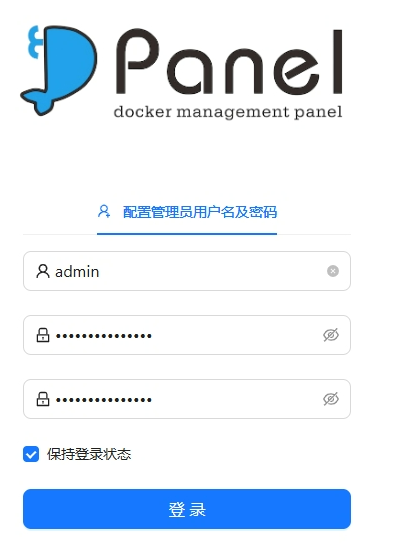
注册完成并登录后,映入眼帘的是本机docker服务的首页,其中包含基础信息、CPU、内存、网络、磁盘、用量统计,算是非常全的一个中心化面板了。
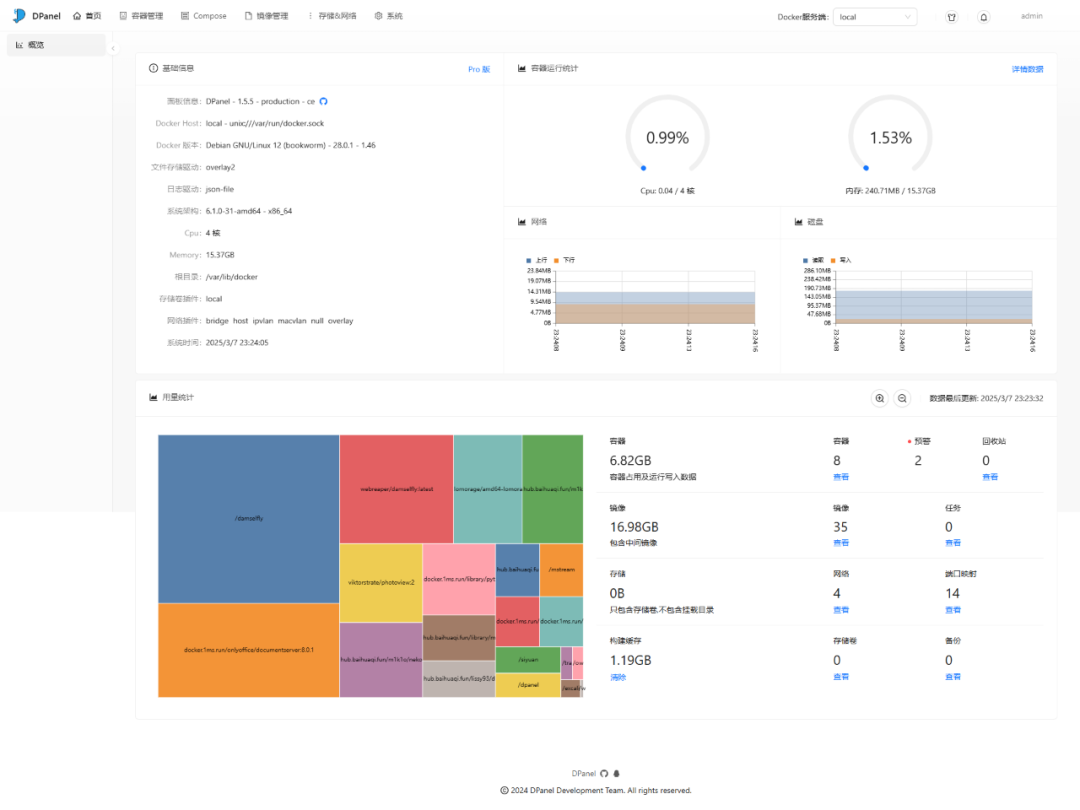
顶部菜单包含常规的镜像管理、容器管理、compose管理、网络存储管理等功能,目前基本上市面上所有的消费级Nas自带的面板都有这些功能,不过Nas上自带面板为了让用户更快上手,阉割了很多高级功能;而dpanel则会更贴近docker原生功能一些,所以dpanel更适合稍懂一些docker技术的人才使用。
但是并不是说dpanel就不能为小白们所用了,大不了不用docker那些高级功能。而且我今天想要重点说的一个功能:应用市场,这个就非常适合小白用户来折腾。
我们从顶部系统菜单中,选择应用市场,然后在右上角分别添加两个市场源:
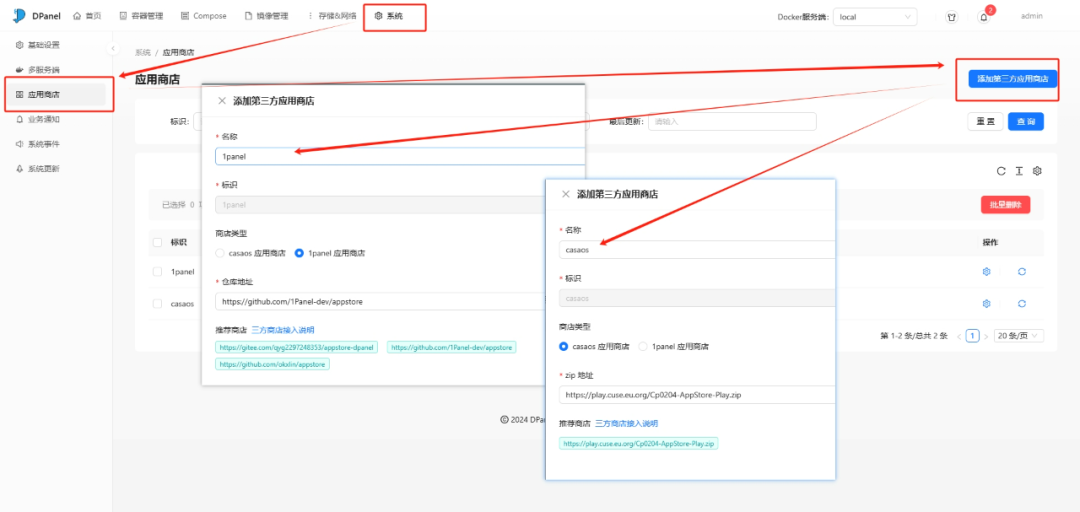
如上,我分别添加了1panel和casaos两个源,保存后,回到compose菜单,点击左边的应用市场:
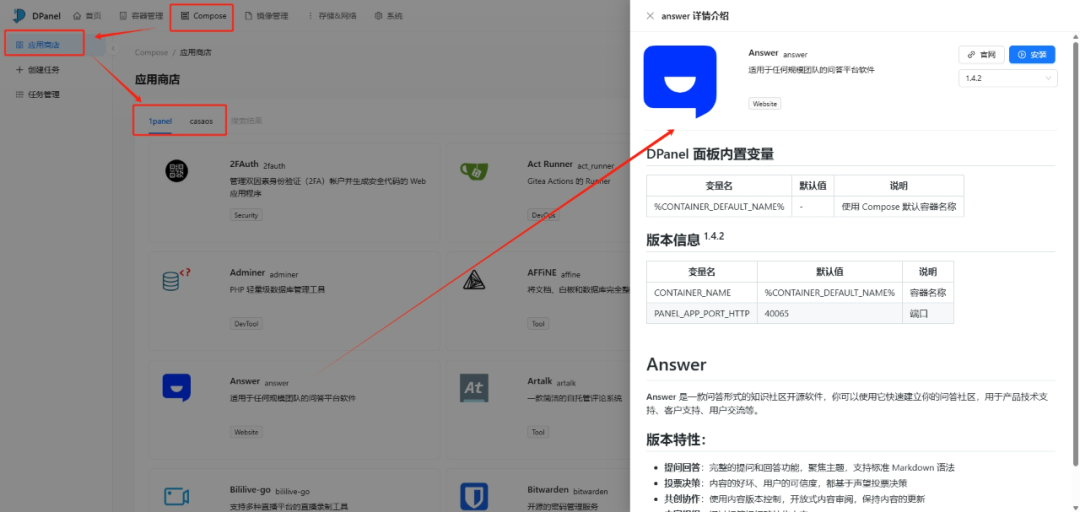
可以立即看到之前添加的两个源,且每个源下有非常多好用、常用的docker应用,我们只需要选择想要安装的应用,直接点安装即可,非常快捷方便的就安装上了新的docker应用,根本就不用纠结如何写compose、写在哪里、如何启动等入门问题,小白们也能轻松上手。
最后
• golang实现,非常轻量 • 功能全,且更贴近原生docker命令行,适合极客用户折腾,适合小白用户学习 • 应用市场非常好用,我们再也不用到处去找好玩的应用,也不用担心如何安装呢 • 值得推荐,建议常驻Nas上
推荐本站淘宝优惠价购买喜欢的宝贝:
本文链接:https://www.hqyman.cn/post/11098.html 非本站原创文章欢迎转载,原创文章需保留本站地址!
休息一下~~



 微信支付宝扫一扫,打赏作者吧~
微信支付宝扫一扫,打赏作者吧~